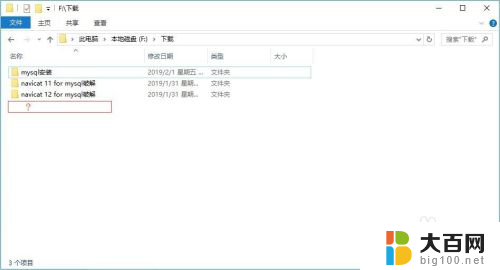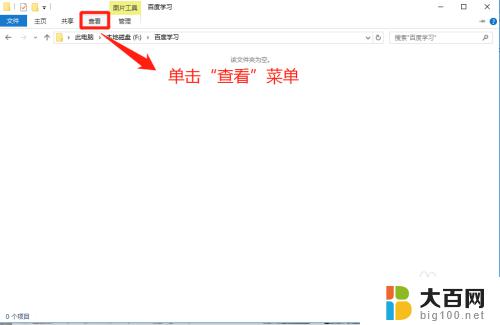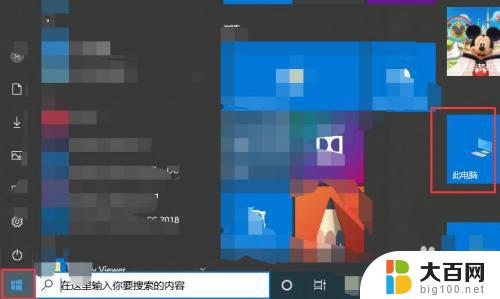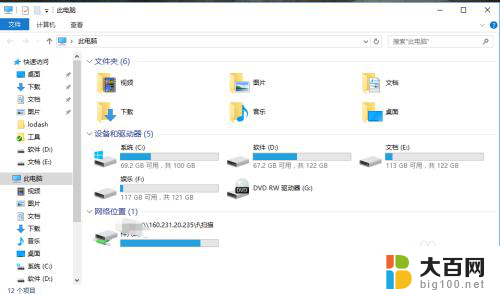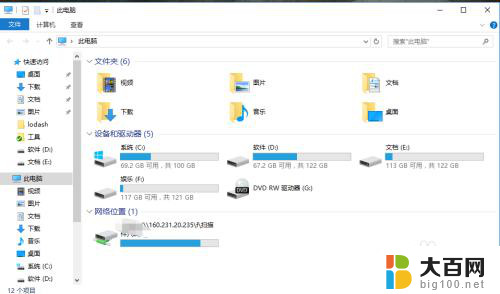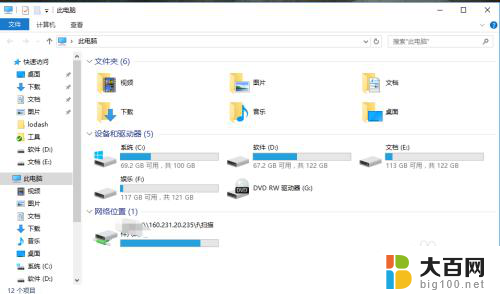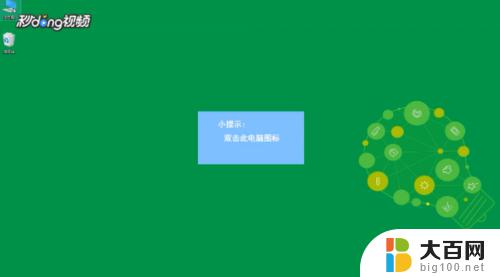windows如何显示隐藏文件夹 win10如何显示隐藏文件和文件夹
更新时间:2023-09-18 17:00:44作者:jiang
windows如何显示隐藏文件夹,在Windows操作系统中,有时我们需要显示或隐藏一些文件夹,以便更好地管理我们的文件和数据,特别是在Windows 10系统中,显示或隐藏文件夹的操作相对简单,只需几个简单的步骤即可完成。通过显示隐藏文件夹,我们可以更方便地查找和编辑一些系统文件,或者将一些私密文件隐藏起来,以保护我们的隐私和安全。接下来让我们一起来了解一下Windows 10系统中如何显示和隐藏文件夹吧。
操作方法:
1.打开"我的电脑",如果有打开一窗口.就跳过这一步

2.点击查看,打开查看选项
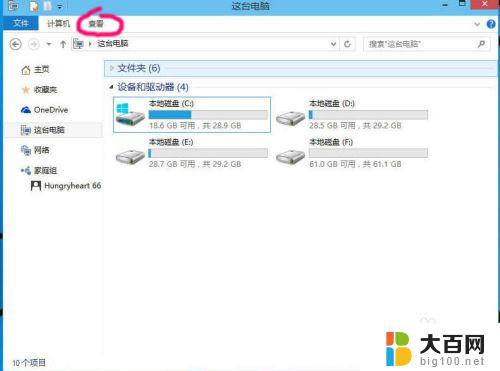
3.点击打开右边的选项
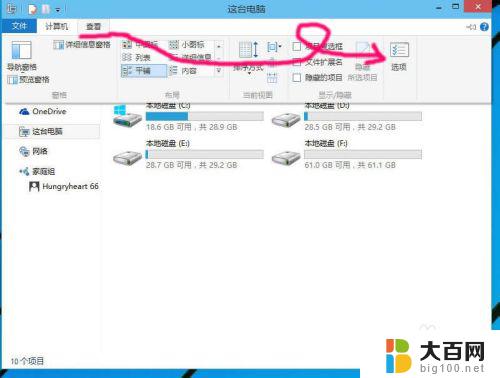
4.选择第二选项页"查看"
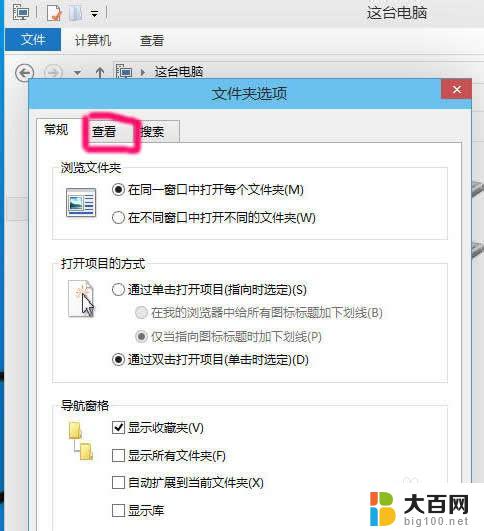
5.取消勾选"显示隐藏的文件.文件夹和驱动器",点击确定就可查看隐藏文件
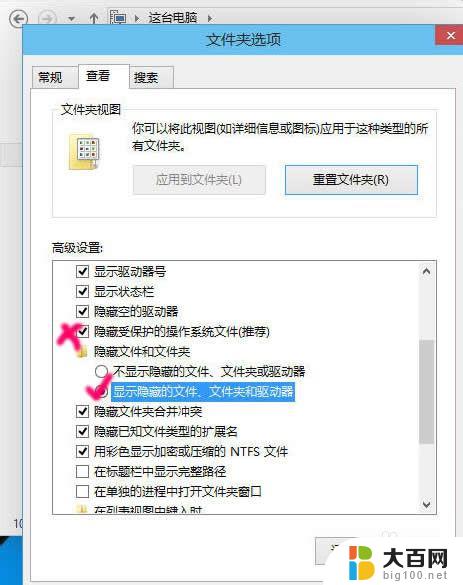
6.如果你熟悉操作系统,建议取消勾选"隐藏受保护的操作系统文件"
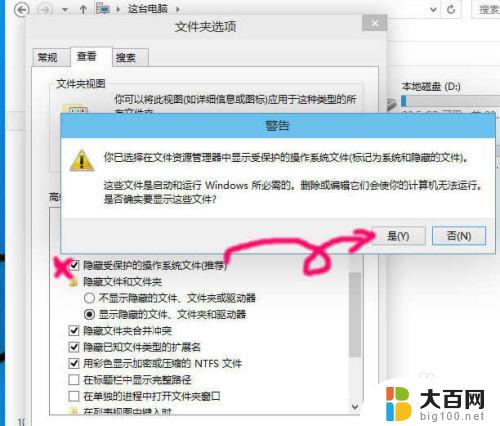
以上就是 Windows 如何显示隐藏文件夹的全部内容,如果您遇到此类问题,您可以按照本文的操作进行解决,非常简单快速,一步到位。